Mở khóa file Excel khi quên password an toàn và dễ thực hiện
Mở khóa file Excel khi quên password là giải pháp cần thiết khi người dùng lỡ bảo vệ dữ liệu quá kỹ và không thể truy cập lại nội dung bên trong. Việc áp dụng đúng cách giúp bạn nhanh chóng khôi phục quyền truy cập, xem và chỉnh file. Đây là lựa chọn hữu ích cho những ai muốn xử lý tình huống quên password một cách nhanh gọn và hiệu quả.
Nguyên nhân khiến file Excel bị khóa mật khẩu
Trước khi tìm cách mở khóa file Excel khi quên password, bạn cần hiểu rõ nguyên nhân xác định hướng xử lý phù hợp và tránh lặp lại tình trạng này.
- Thiết lập bảo mật cá nhân: Người tạo file chủ động đặt password để giới hạn người truy cập, đặc biệt với tài liệu tài chính hoặc dữ liệu nội bộ.
- Quên password sau thời gian dài: Do sử dụng nhiều file khác nhau hoặc thay đổi password thường xuyên khiến người dùng không nhớ chính xác.
- Thừa kế file từ người khác: Nhận file từ đồng nghiệp, đối tác hoặc người dùng cũ nhưng không được chia sẻ mật khẩu truy cập.
- Lỗi phần mềm hoặc cập nhật hệ thống: Một số trường hợp cầ mở khóa file Excel khi quên password hiếm như lỗi trong quá trình lưu hoặc chuyển đổi phiên bản Excel có thể khiến file bị khóa ngoài ý muốn.
- Tấn công bảo mật hoặc mã hóa tự động: File bị nhiễm virus hoặc mã hóa bởi phần mềm độc hại, dẫn đến tình trạng bị khóa mà không rõ nguyên nhân.
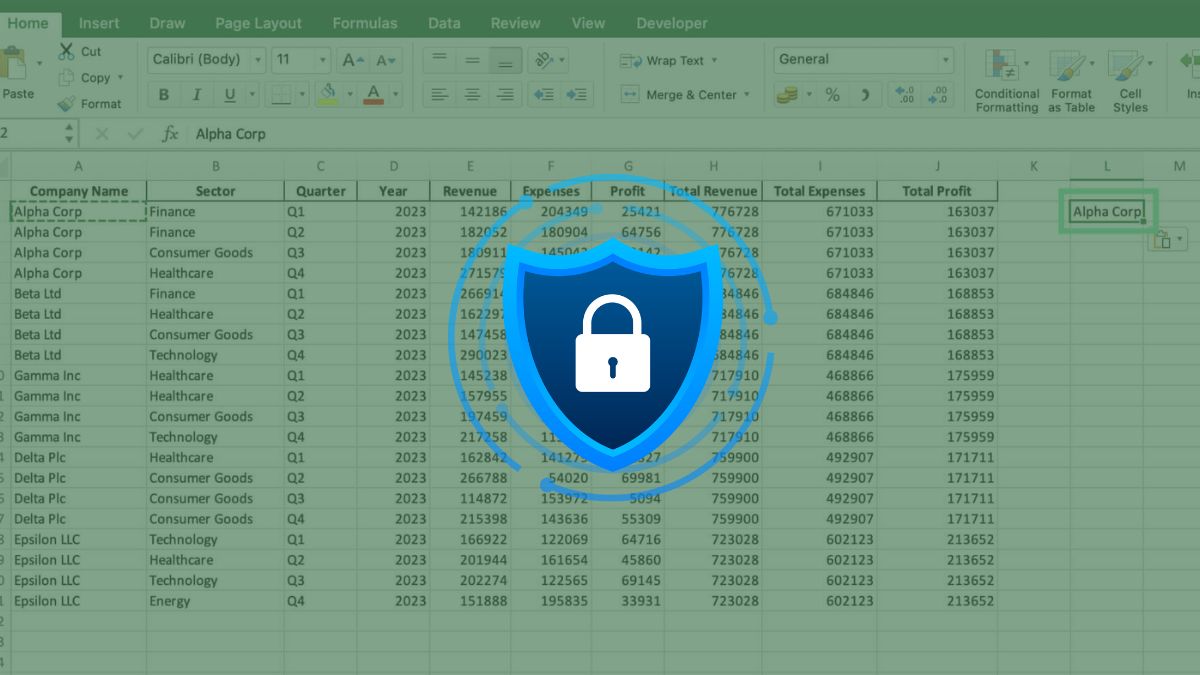
Lưu ý trước khi mở khóa file Excel khi quên password
Trước khi tiến hành bất kỳ thao tác mở file Excel bị khóa nào, bạn nên ghi nhớ một số lưu ý quan trọng sau đây.
- Sao lưu dữ liệu gốc: Trước khi thao tác, hãy tạo một bản sao để tránh mất hoặc hỏng dữ liệu trong quá trình mở khóa.
- Kiểm tra tính hợp pháp: Đảm bảo bạn là người có quyền truy cập hợp lệ, tránh vi phạm quy định bảo mật nội bộ hoặc bản quyền tài liệu.
- Ưu tiên dùng phần mềm uy tín: Chỉ nên sử dụng công cụ mở khóa có nguồn gốc rõ ràng, tránh rủi ro nhiễm mã độc.
- Tắt các chương trình đang chạy: Giúp quá trình giải mã diễn ra ổn định và tránh xung đột hệ thống.
- Ghi chép mật khẩu: Sau khi mở khóa, hãy đặt password mới và ghi chép lại để tránh quên mật khẩu file Excel.
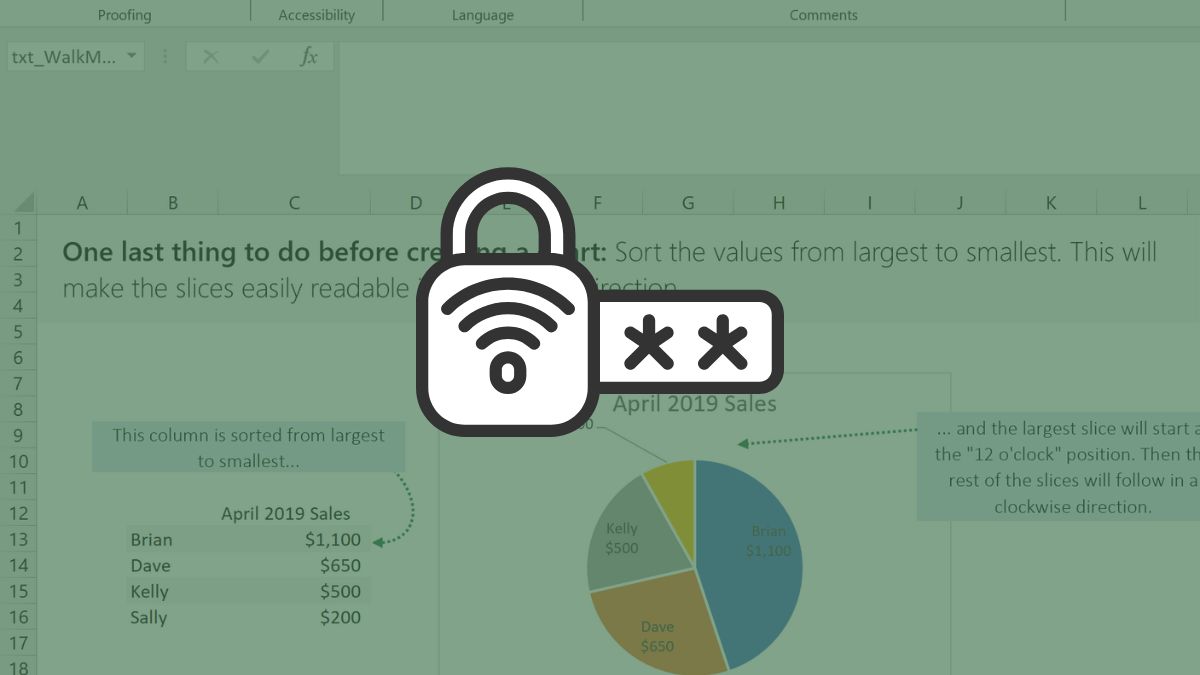
Cách mở khóa file Excel khi quên password
Khi rơi vào tình huống quên password, nhiều người thường lo lắng rằng sẽ không thể truy cập lại dữ liệu quan trọng. Tuy nhiên, vẫn có cách mở khóa file Excel khi quên password mà bạn có thể áp dụng ngay để khôi phục quyền truy cập.
Thử mở bằng phần mềm khác
Nếu file Excel bị khóa mà bạn lại quên password, một cách đơn giản là thử mở bằng phần mềm khác như WPS Office. Các công cụ này đôi khi có khả năng đọc và hiển thị nội dung file mà không yêu cầu nhập password.
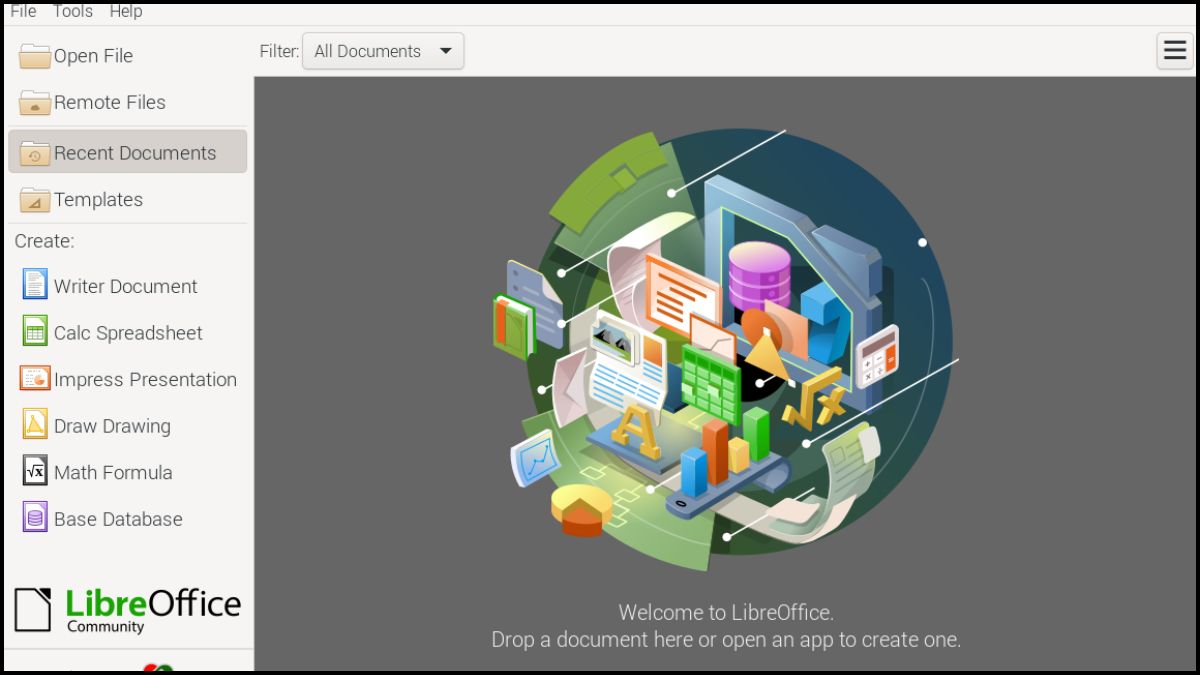
Đặc biệt với các phiên bản Excel cũ. Cách mở khóa file Excel khi quên password này lựa chọn an toàn. Có thể giúp bạn xem hoặc sao lưu dữ liệu quan trọng mà không cần can thiệp sâu vào hệ thống bảo mật của file.
Lưu ý: Phần mềm sẽ không thể mở khóa được tất cả khi quên pass file Excel. Chỉ trong 1 số trường hợp hy hữu, file Excel bị khóa mới có thể được mở.
Để làm việc với các file Excel mượt mà và xử lý tác vụ nhanh chóng, bạn có thể tham khảo các mẫu laptop hiệu năng cao đang được ưa chuộng tại CellphoneS. Truy cập ngay website CellphoneS để chọn mua laptop phù hợp với nhu cầu của bạn.
[Product_Listing categoryid="380" propertyid="" customlink="https://cellphones.com.vn/laptop.html" title="Danh sách Laptop đang được quan tâm nhiều tại CellphoneS"]
Dùng công cụ, phần mềm chuyên dụng khôi phục password uy tín
Nếu các cách thông thường không hiệu quả, bạn có thể sử dụng công cụ chuyên dụng như iSumsoft Excel Password Refixer để khôi phục mật khẩu. Phần mềm này ứng dụng thuật toán giải mã tiên tiến.
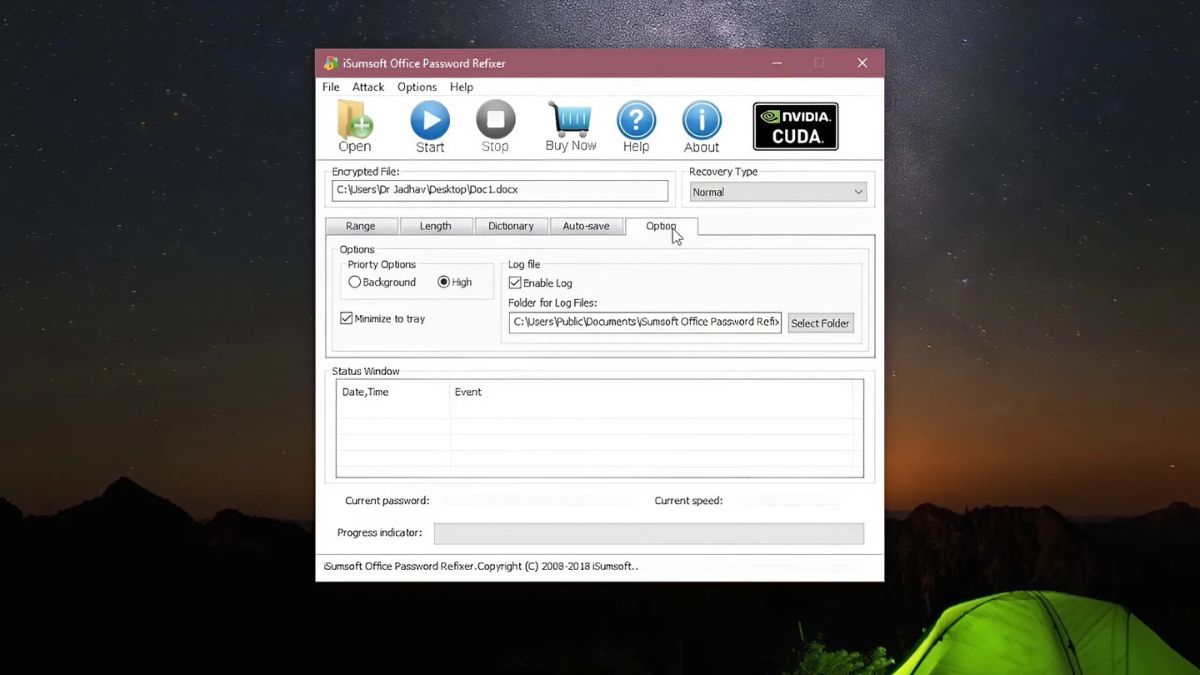
Từ đó, giúp phát hiện và mở khóa nhanh các file Excel bị bảo vệ mà không làm mất dữ liệu gốc. Với giao diện thân thiện và độ tin cậy cao, đây là lựa chọn phù hợp cho người dùng cần lấy lại quyền truy cập file quan trọng một cách an toàn.
Mở khi chỉ bị khóa sheet (không khóa file)
Trong trường hợp file vẫn mở được nhưng không thể chỉnh sửa nội dung, bạn có thể áp dụng cách mở khóa file Excel khi quên password chỉ khóa sheet sau.
1. Mở file và xác định sheet bị khóa:
- Mở workbook bình thường, chuyển đến trang tính không thể chỉnh sửa. Thử click vào một ô và thực hiện thao tác chỉnh sửa đơn giản để chắc chắn sheet đang ở trạng thái bảo vệ.
2. Mở thanh Review và kiểm tra bảo vệ:
- Trên thanh công cụ, chọn thẻ Review, tìm mục Protect/Unprotect Sheet. Nếu tùy chọn hiển thị là “Unprotect Sheet”, nghĩa là sheet đang được bảo vệ và có thể bỏ khóa tại đây.
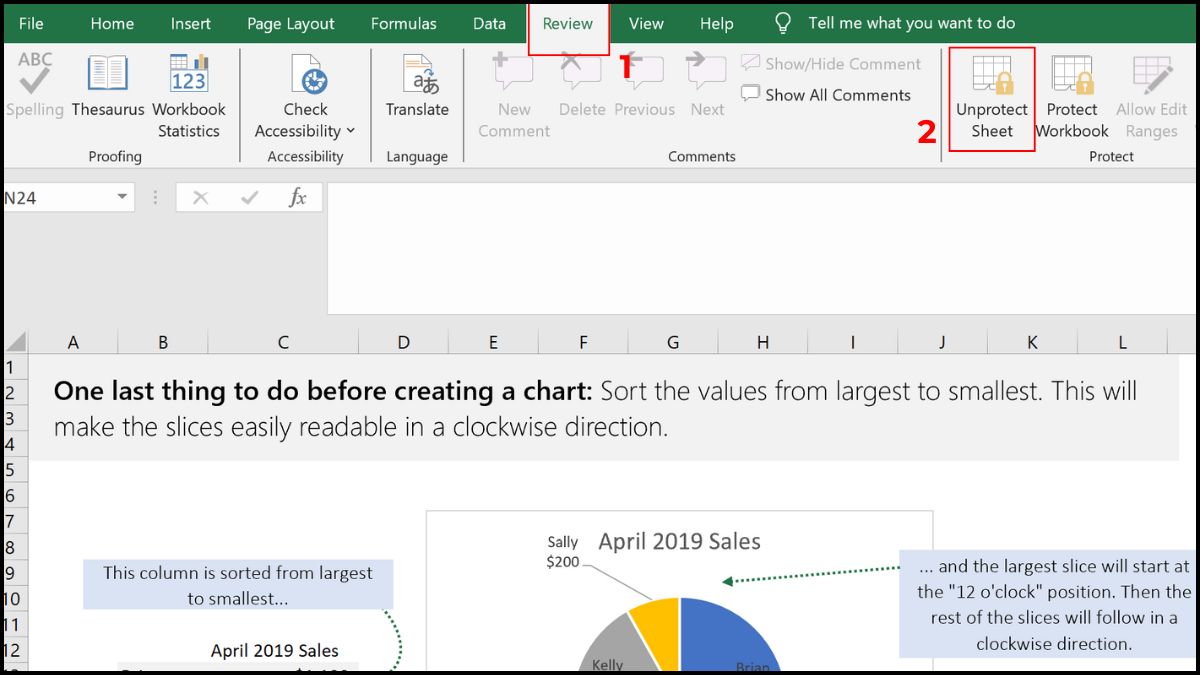
3. Bỏ bảo vệ sheet:
- Excel yêu cầu mật khẩu, bạn cần nhập vào để sheet sẽ mở khóa ngay lập tức. Nếu yêu cầu mật khẩu mà bạn không nhớ, sang bước tiếp theo (thử các phương án khôi phục an toàn).
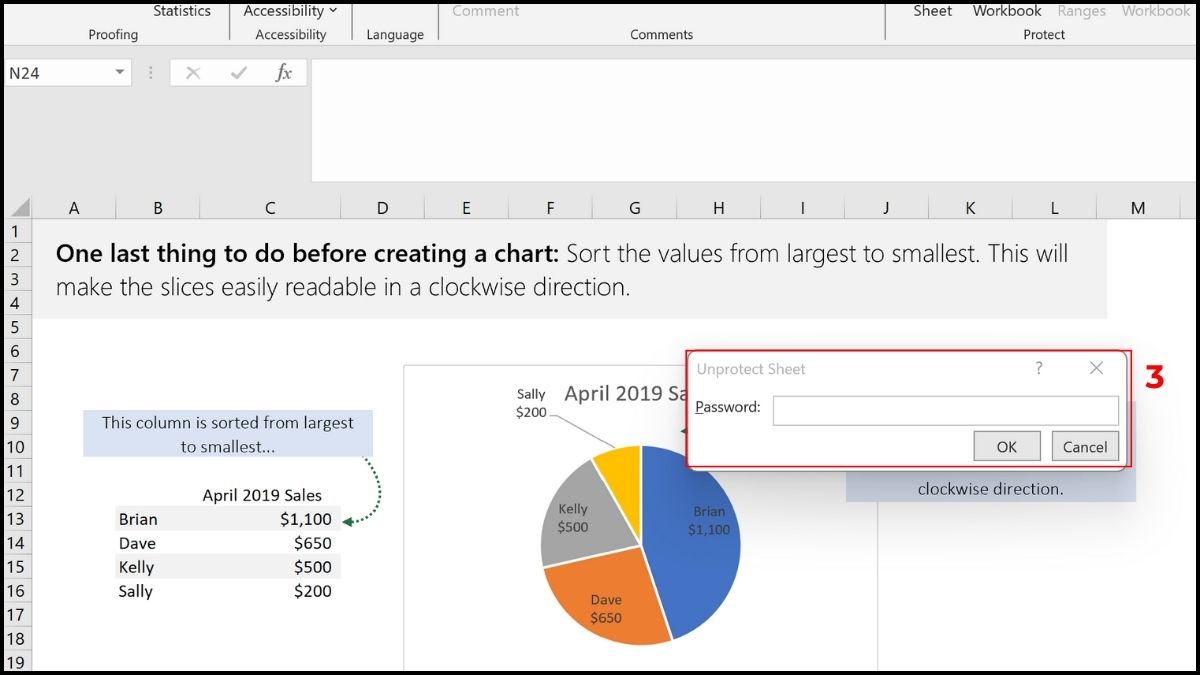
4. Phương án khôi phục khi có mật khẩu:
- Copy sheet bị khóa, tạo vào 1 sheet mới bằng cách sao chép toàn sheet, rồi chọn Ctrl C -> Ctrl V. Tuy nhiên sẽ có 1 số trường dữ liệu không thể mang theo được.
- Liên hệ IT hoặc người tạo file để xin mật khẩu (cách an toàn và hợp lệ nhất).
- Cân nhắc công cụ bên thứ ba (ví dụ PassCue for Excel, iSumsoft Excel Password Remover) chỉ khi thật sự.
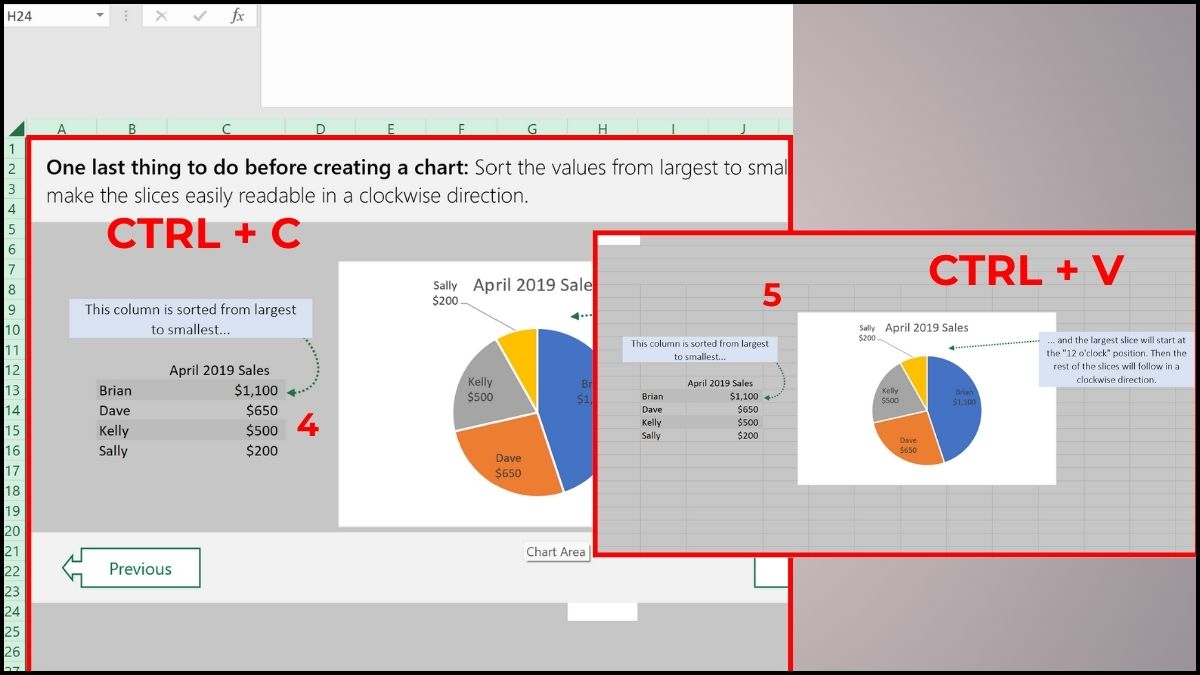
Liên hệ người tạo file (cách an toàn nhất)
Liên hệ trực tiếp người tạo file là cách an toàn nhất để mở khóa file Excel khi quên password. Thông báo mục đích sử dụng, gửi chứng nhận quyền truy cập và đề nghị họ cung cấp mật khẩu hoặc bản sao không bảo vệ. Cách này tránh rủi ro bảo mật, pháp lý và giữ nguyên cấu trúc file; giúp bạn nhận nhanh hướng dẫn xác thực về phiên bản và định dạng.
Các lưu ý khi mở khóa file excel khi quên password
Để quá trình khôi phục diễn ra suôn sẻ và không ảnh hưởng đến dữ liệu, bạn cần nắm rõ các lưu ý quan trọng mở khóa file Excel khi quên password.
- Xác định nguyên nhân bị khóa: Trước tiên, cần biết file bị khóa do quên mật khẩu, lỗi phần mềm hay do người khác thiết lập, để chọn hướng xử lý phù hợp.
- Tạo bản sao dự phòng: Sao lưu file gốc giúp bảo toàn dữ liệu nếu quá trình mở khóa gặp lỗi.
- Ưu tiên công cụ chính thống: Dùng phần mềm đáng tin cậy, tránh công cụ lạ có nguy cơ cài mã độc hoặc đánh cắp thông tin.
- Kiểm tra quyền sở hữu file: Chỉ mở khóa khi bạn có quyền truy cập hợp pháp, tránh vi phạm quy định bảo mật.
- Giữ kín thông tin sau khi mở: Nếu đặt lại mật khẩu, không nên chia sẻ công khai để bảo vệ dữ liệu lâu dài.
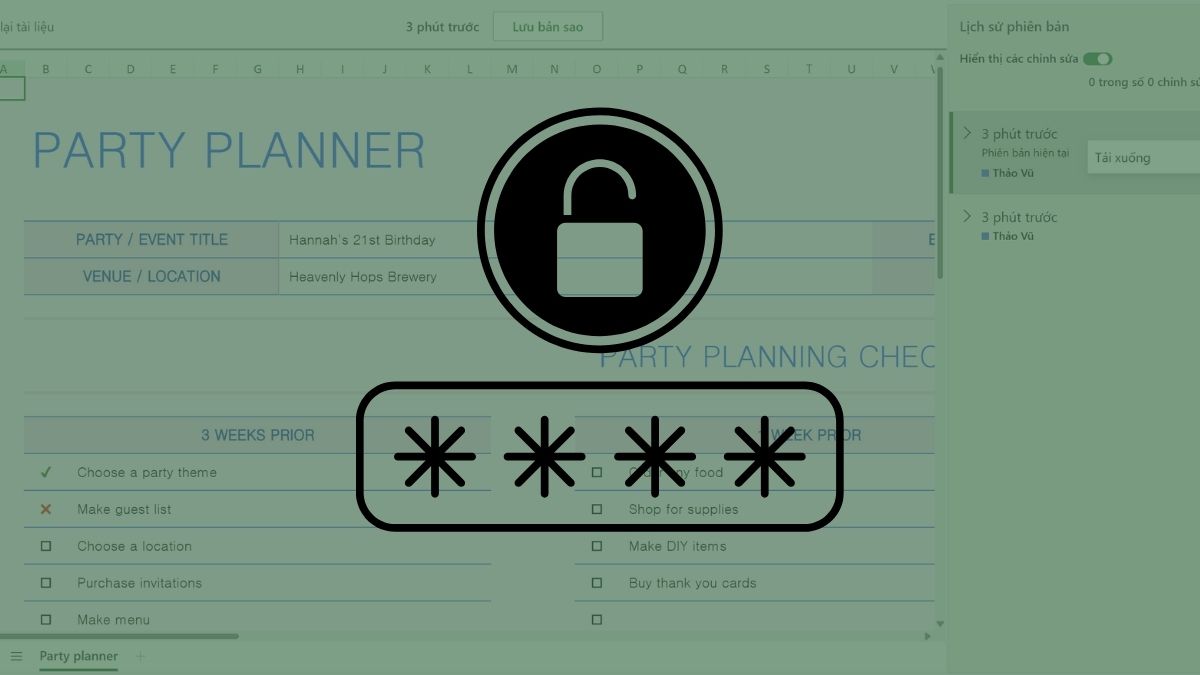
Cách phòng tránh quên mật khẩu Excel
Để không rơi vào tình huống phải loay hoay tìm cách mở khóa file Excel khi quên password bạn nên chủ động ghi nhớ các cách phòng tránh ngay từ khi tạo file.
- Ghi chú mật khẩu ở nơi an toàn: Sao chép vào hệ thống quản lý chuyên biệt hoặc cuốn sổ cá nhân để tránh quên mật khẩu Excel.
- Đặt mật khẩu dễ nhớ nhưng đủ mạnh: Kết hợp chữ, số - ký tự đặc biệt, song vẫn nên gắn với cụm từ quen thuộc để tránh quên pass Excel.
- Đặt quy tắc đặt mật khẩu thống nhất: Áp dụng cùng cấu trúc cho các file Excel để dễ quản lý mà không bị nhầm lẫn.
- Sao lưu file định kỳ: Giúp tránh mất dữ liệu khi cần khôi phục.
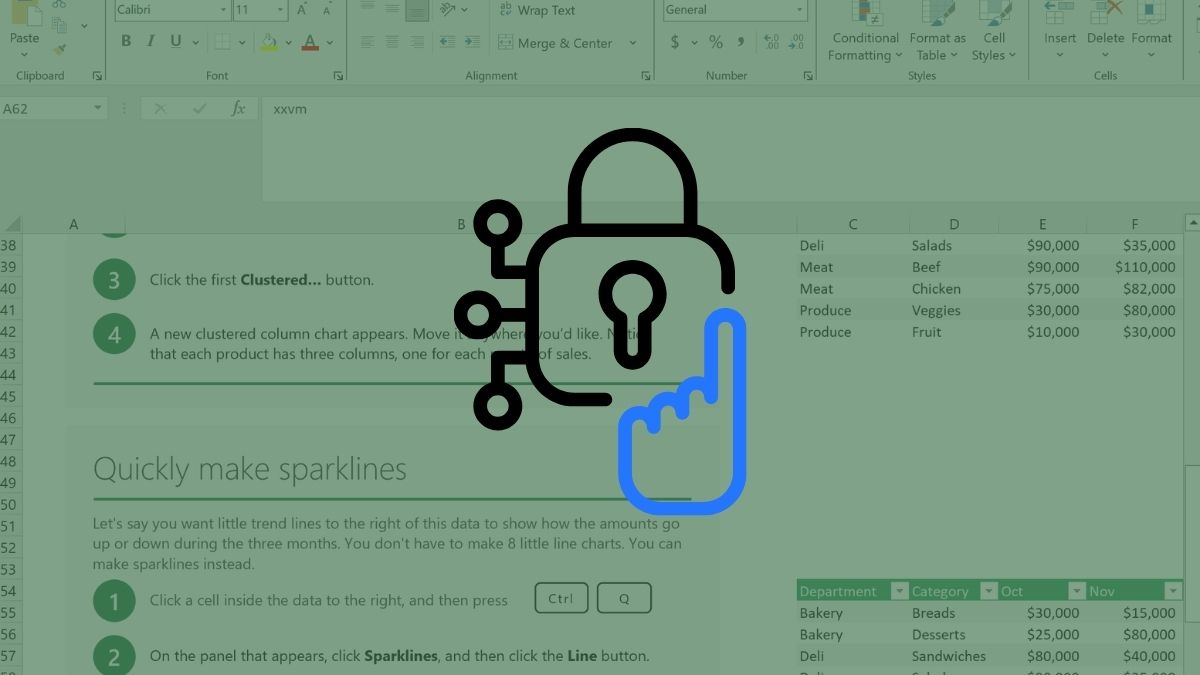
Mở khóa file Excel khi quên password không chỉ giúp bạn lấy lại dữ liệu quan trọng mà còn tối ưu thời gian làm việc, tránh gián đoạn công việc đột ngột. Chỉ cần áp dụng đúng phương pháp, bạn hoàn toàn có thể truy cập và chỉnh sửa file an toàn, bảo toàn toàn vẹn dữ liệu mà không lo mất thông tin. Đừng quên theo dõi Sforum để cập nhật thêm nhiều thủ thuật Excel hữu ích, giúp bạn làm việc thông minh và tiết kiệm thời gian hơn nhé!
Xem thêm bài viết trong chuyên mục: Tin học văn phòng/ Thủ thuật Excel
Câu hỏi thường gặp
Sau khi mở khóa file Excel, có nên đặt lại mật khẩu mới không?
Mất bao lâu để khôi phục mật khẩu Excel bằng phần mềm?
Nếu file chứa dữ liệu quan trọng của công ty thì nên làm gì?

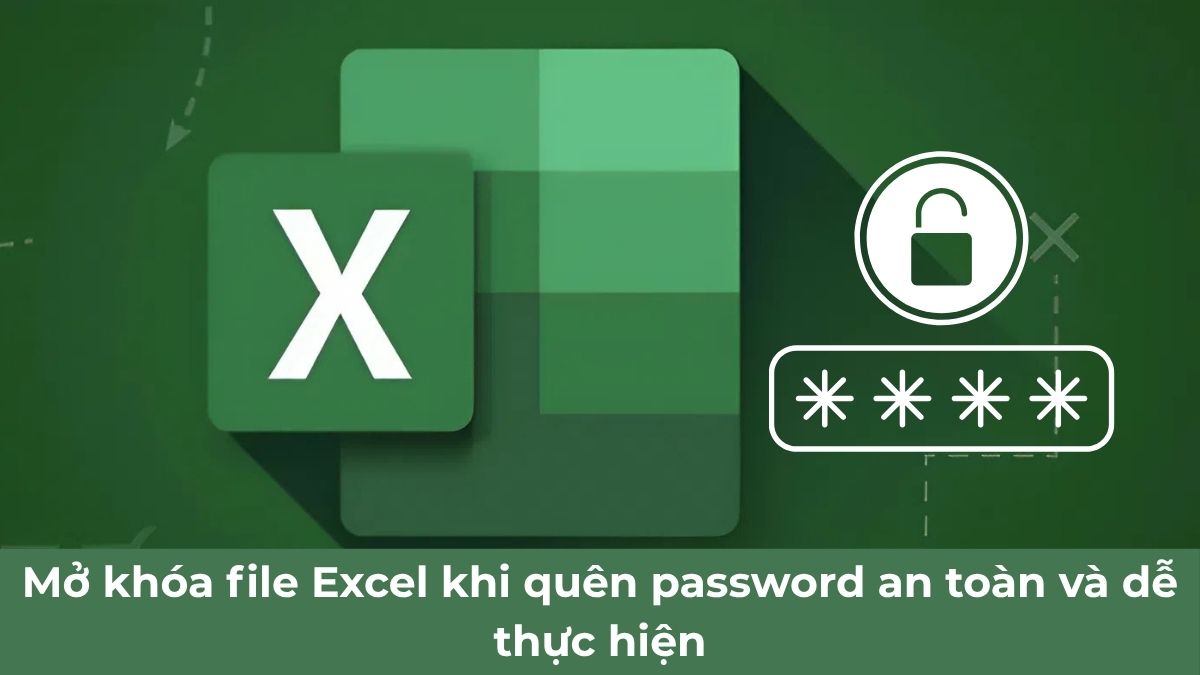

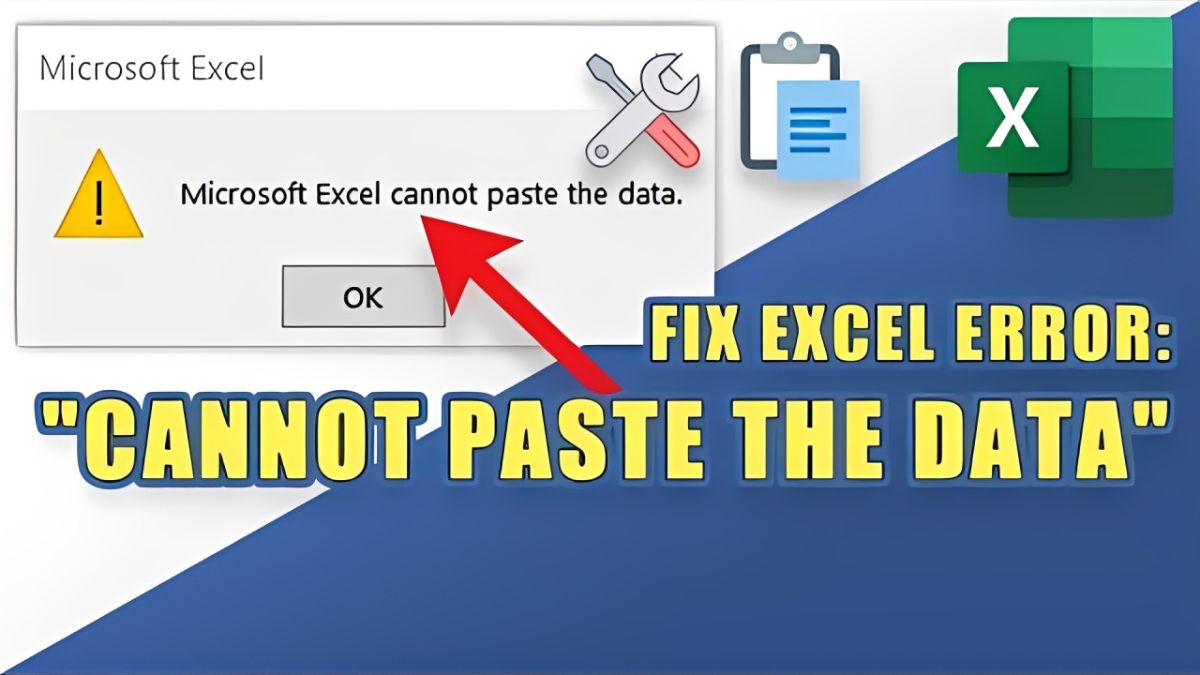

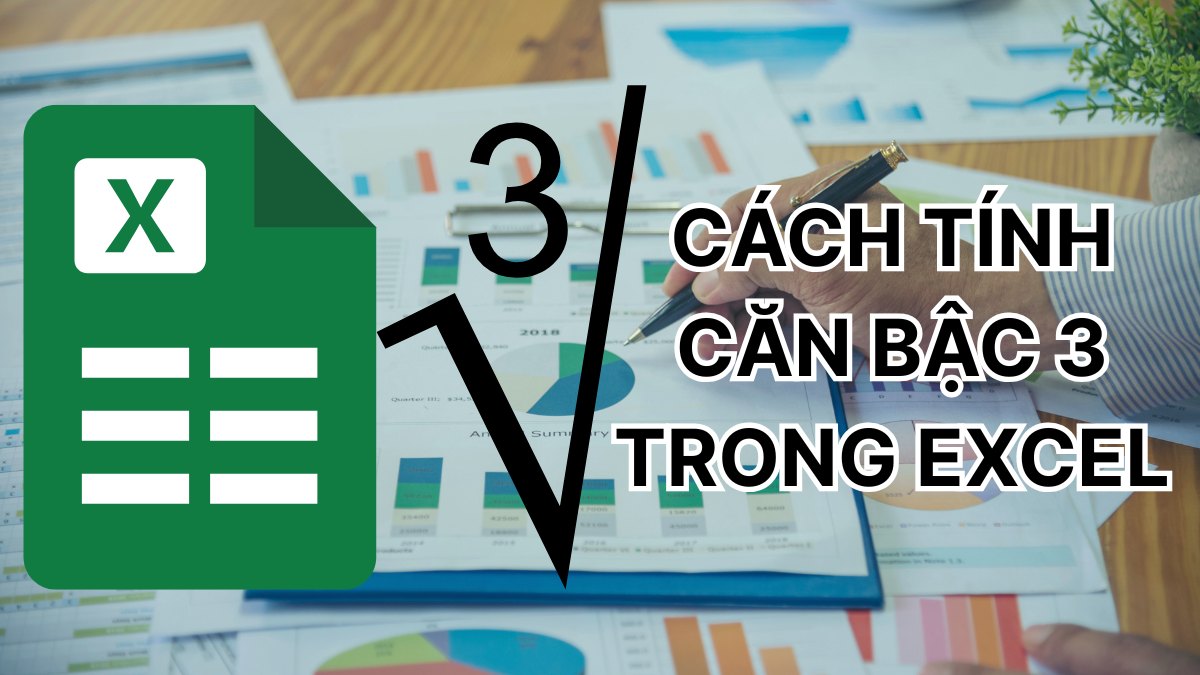

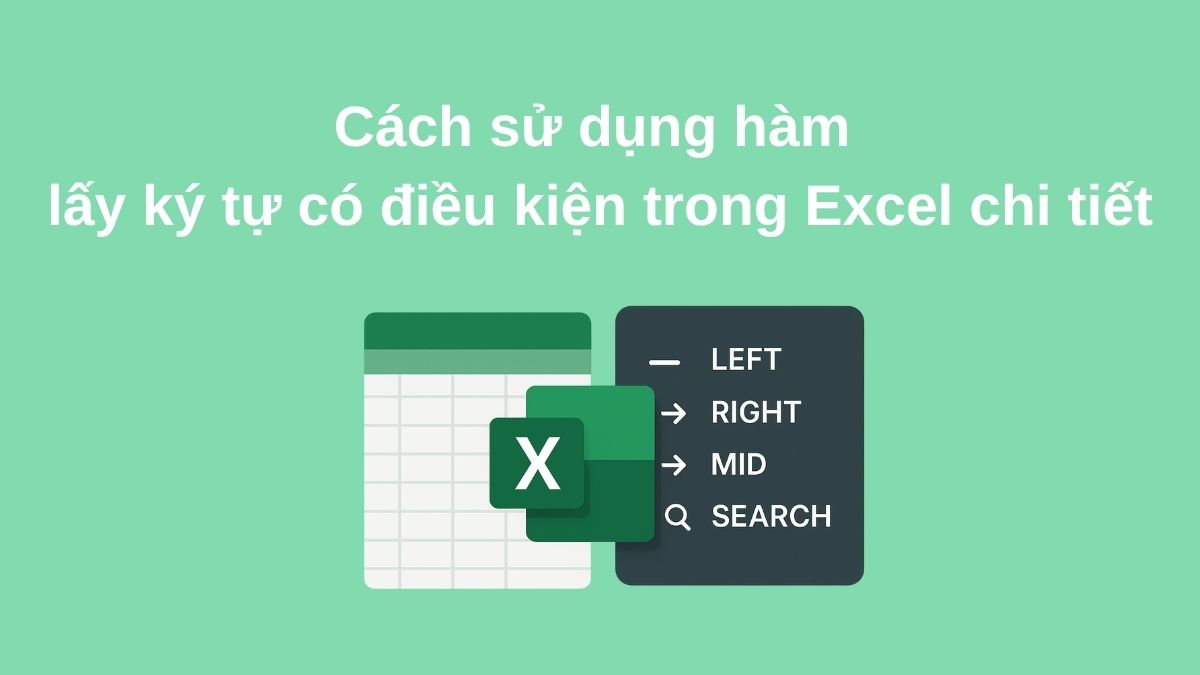
Bình luận (0)